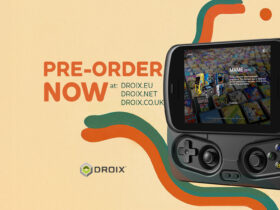Tervetuloa oppaaseemme, jossa kerrotaan, miten ArkOS asennetaan RG351-sarjan kannettavaan tietokoneeseen (ja myös Gameforce Chi:hen!).
[Update 2021/11/09] Olemme julkaisseet kattavamman oppaan kaikista RG351-laiteperheeseen tällä hetkellä saatavilla olevista laiteohjelmistoista. Katso se täältä!
Kolmannen sukupolven ANBERNIC-kämmenlaitteissa on useita erilaisia laiteohjelmistoja. Kaikilla on samankaltaiset tavoitteet (tarjota parempi käyttökokemus kuin alkuperäisellä laiteohjelmistolla), mutta ne saavutetaan hieman eri tavoin.
Vaikka laiteohjelmat, kuten 351ELEC , pyrkivät rakentamaan ja parantamaan käyttöjärjestelmää, jota varastossa oleva laiteohjelmisto käytti, on joitakin, jotka syrjäyttävät vanhat järjestelmät ja valitsevat jotain erilaista.
ArkOS on yksi tällainen mukautettu laiteohjelmisto. Koska se perustuu Ubuntu 19.10 - se antaa suuremman vapauden kehittäjille ja mahdollistaa useita lisäominaisuuksia yli EmuELEC, kuten:
- Samanaikainen tuki sekä 64- että 32-bittisille käyttäjätiloille. Toisin sanoen tuetaan erittäin laajaa valikoimaa emulaattoreita ja alustoja.
- OTA-päivitykset (Wi-Fi)
- Sekä itse ArkOS:n osalta
- Ja RetroArchin sisällä oleville ytimille.
- Useita muita pieniä optimointeja ja elämänlaadun parannuksia
ArkOS:n mukana ei tule optimoituja oletusasetuksia tai kokoonpanoja emulaattoreille. Tämä tarkoittaa, että se vaatii hieman enemmän asetuksia kuin varastossa oleva laiteohjelmisto tai 351ELEC.
Lisäksi ArkOS ei sisällä BIOS-tiedostoja, joita tarvitaan joidenkin emulaattoreiden toiminnassa. Sinun on lisättävä ne itse, ennen kuin voit pelata. Täydellinen luettelo ArkOS:n emulaattoreista ja tarvittavista BIOS-tiedostoista on täällä.
Tarvitset:
Lataa seuraavat tiedostot ennen jatkamista.
- ArkOS itse. Voit ladata uusimmat ArkOS-versiot täältä. Olemme myös ladanneet jakeluja tänne.
- Jonkinlainen USB-flash-ohjelmisto. BalenaEtcheriä lukuun ottamatta useimpien työkalujen pitäisi toimia hienosti.
- Windowsissa voit käyttää esimerkiksi Win32DiskImageria. Tätä käytetään tässä oppaassa.
- Mac-käyttäjille jotain ApplePi Bakerin kaltaista.
- Osioiden hallintaohjelmisto. Sillä ei ole väliä, mitä erityisesti käytät, kunhan voit alustaa laitteet kokonaan sillä.
- Käytämme mielellämme MiniTool Partition Wizardia. Tätä käytetään tässä oppaassa.
ArkOS:n asentaminen
ArkOS:n asennusprosessi on samanlainen kuin minkä tahansa muun laiteohjelmiston asentaminen näihin laitteisiin. Sen sijaan, että keksisimme pyörän uudelleen, käytämme tarvittaessa muiden oppaiden kuvia uudelleen.
1. Muotoile kortti
Ensin sinun on alustettava kortti niin, että kortin tiedot on poistettu ja että kaikki tiedot ovat yhdessä ainoassa osiossa.
Jos kortti on jo alustettu, voit ohittaa tämän vaiheen. Jos olet ostanut uuden SD-kortin, se on todennäköisesti jo alustettu. Poista vain kaikki tiedostot, ja olet valmis.
Käytämme MiniTool paritition Wizard -ohjelmaa, mutta voit käyttää mitä tahansa sinulle parhaiten sopivaa. Varmista, että koko kortti on yhdessä osiossa ja että tähän osioon pääsee käsiksi (eli voit vetää/pudottaa tiedostoja siitä).
Pyyhi microSD-kortti - Kuvat




2. Kuvan välähdys
Nyt sinun täytyy itse asiassa flashata ArkOS RG351:een.
Tämä tapahtuu aiemmin lataamasi kuvantamistyökalun avulla. Käytämme Win32 Disk Imager-ohjelmaa.
Kun avaat ohjelman, näet tämän näytön.

Seuraavat kaksi vaihetta voidaan suorittaa missä tahansa järjestyksessä:
- Napsauta sinistä kansiokuvaketta ”Kuvatiedosto"-osion oikealla puolella. Valitse sitten aiemmin lataamasi laiteohjelmiston .img-tiedosto.
- Varmista, että ”Device" -kirjain vastaa microSD-korttiasi.
Kun olet tehnyt nämä kaksi vaihetta, napsauta ”Kirjoita"-painiketta.
Kun kortti on flashattu, aseta se laitteeseen ja paina virtapainiketta. Järjestelmä suorittaa joitakin ensimmäisen käynnistyksen tehtäviä (tiedostojärjestelmän määrittäminen, tallennustilan laajentaminen jne.), jotka saattavat kestää jonkin aikaa, joten ole kärsivällinen.
Nyt kun järjestelmä on käynnistynyt, suosittelemme, että tutustut ArkOS Wikiin, jotta pääset alkuun.
Jos olet kiinnostunut hankkimaan RG351P-, RG351M-, RG351V- tai GameForce Chi -kameran, voit ostaa ne näistä linkeistä:
- RG351P alkaen DroiX
- RG351V alkaen DroiX
- RG351M alkaen DroiX
- DroiXin Gameforce Chi
Toivomme, että tämä opas ArkOS-käyttöjärjestelmän asentamisesta RG351-laitteeseen oli sinulle hyödyllinen. Jos sinulla on kysyttävää, palautetta tai muuta - voit jättää kommentin alla. Seuraavaan kertaan!